
Dynalist(流程设计软件)
v1.0.5 官方版大小:101.0 MB 更新:2024/12/20
类别:应用软件系统:WinAll
分类分类

大小:101.0 MB 更新:2024/12/20
类别:应用软件系统:WinAll
Dynalist是一款来自国外的流程设计软件,它可以帮助我们整理知识,做出工作计划,让我们能够有步骤的去完成学习和工作;这款工具支持market down语言,用户可以利用market down语言进行快速排版以优化内容,这款工具用来制作思维导图的大纲是非常不错的;它具备丰富的功能可以辅助您进行大纲制作,让您高效的完成流程图的设计;同时这款软件还支持全局文档搜索,标签过滤,以及丰富的导出选项等,你可以在设计完成之后,轻松将文本内容导出为纯文本文件;这款软件是全英文界面,因此对于使用者来说可能有一定的难度,有需要的用户欢迎下载体验。
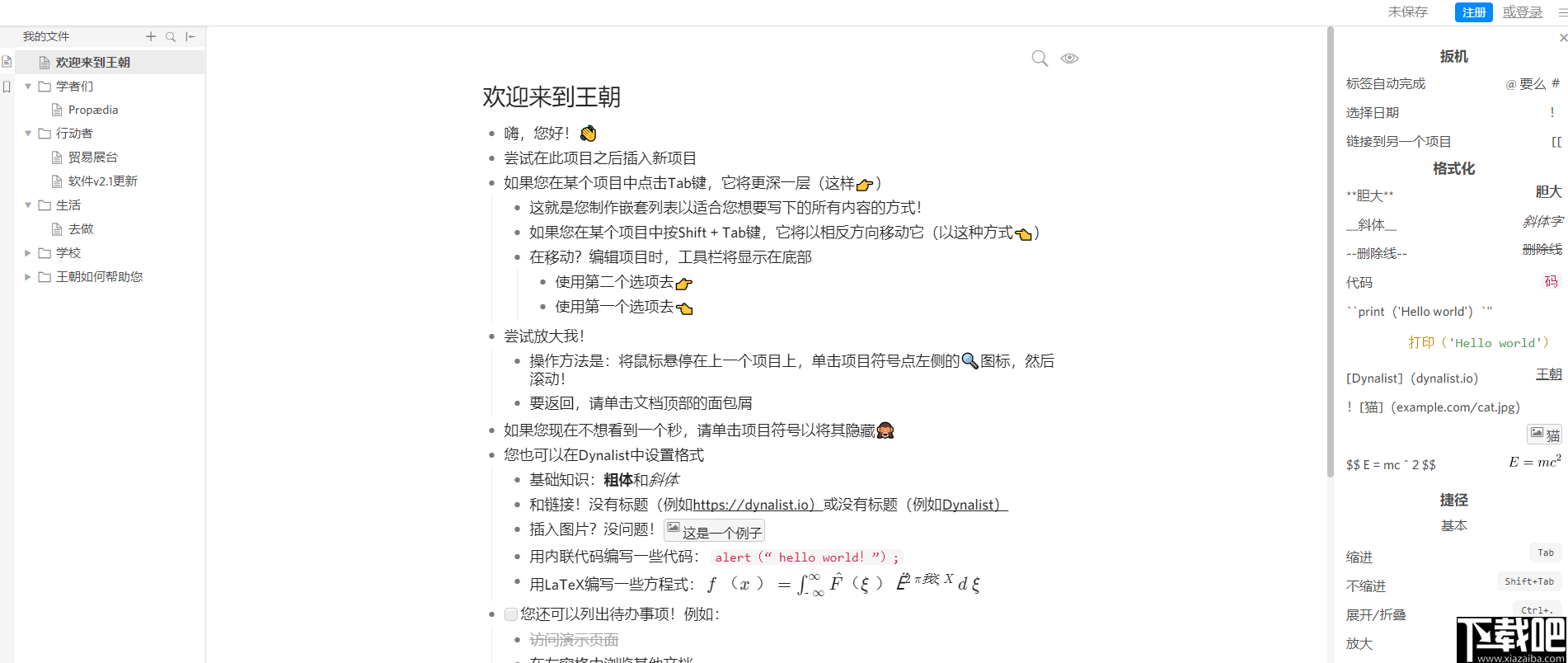
1、截止日期:添加日期并按日期和时间过滤;
2、检查清单:将任何列表转换为清单;
3、Google日历同步:将Dynalist中的日期同步到您的Google日历;
4、重复日期:管理重复任务变得容易;
5、快速查找:器转到击键内的任何文件或书签;
6、物品搜寻:器导航到任何项目;
7、多选:一次处理多个项目;
8、书签:为超快速访问添加任何书签;
9、标签:速分组和过滤项目;
10、交叉链接:便地链接到Dynalist中的任何位置;
11、排序:按各种属性对项目进行排序;
12、标签窗格:在一个地方查看所有标签并对其进行排序;
13、设置字体:支持粗体,斜体,代码,图像,链接和LaTeX;
14、颜色标签:对任何内容进行颜色编码;
15、编号清单:编号您的物品以便于计数;
1、拥有丰富的脑图编辑功能,可以让用户轻松的制作流程图大纲。
2、拥有灵活的权限管理方案,能够让更多的人一起协同工作。
3、可以开放内容给房客,让房客无需注册就可以直接查看您的内容。
4、可以在内容中插入附件,最大可以插入50M的文件到内容中。
5、可以将内容直接输出为OPML或者纯文本格式,方便用户后期编辑。
6、支持自动备份数据,能够将用户编辑的内容备份都谷歌云端服务器。
7、无需连接网络,尽管是在离线状态下您也可以进行编辑保存。
8、允许用户自定义设置快捷方式,用户可以根据自己的习惯设置。
9、可以自定义移动工具栏的位置,访问其他选项并重新排列移动工具栏。
10、拥有丰富的界面主题,可以从Dark,Sepia,Sci-Fi,Sakura等中选择,所有主题都是免费的。
11、用户还可以在这款软件中自定义CSS样式。
1、解压软件之后双击程序运行,软件自动进行安装,完成安装后使用谷歌账户登录软件。
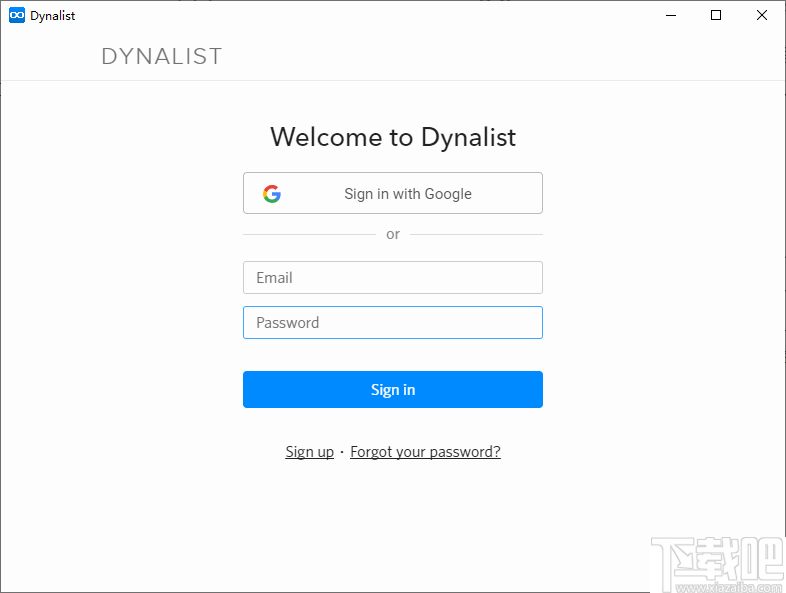
2、这里显示的是在线显示,您可以看到如下的用户界面。
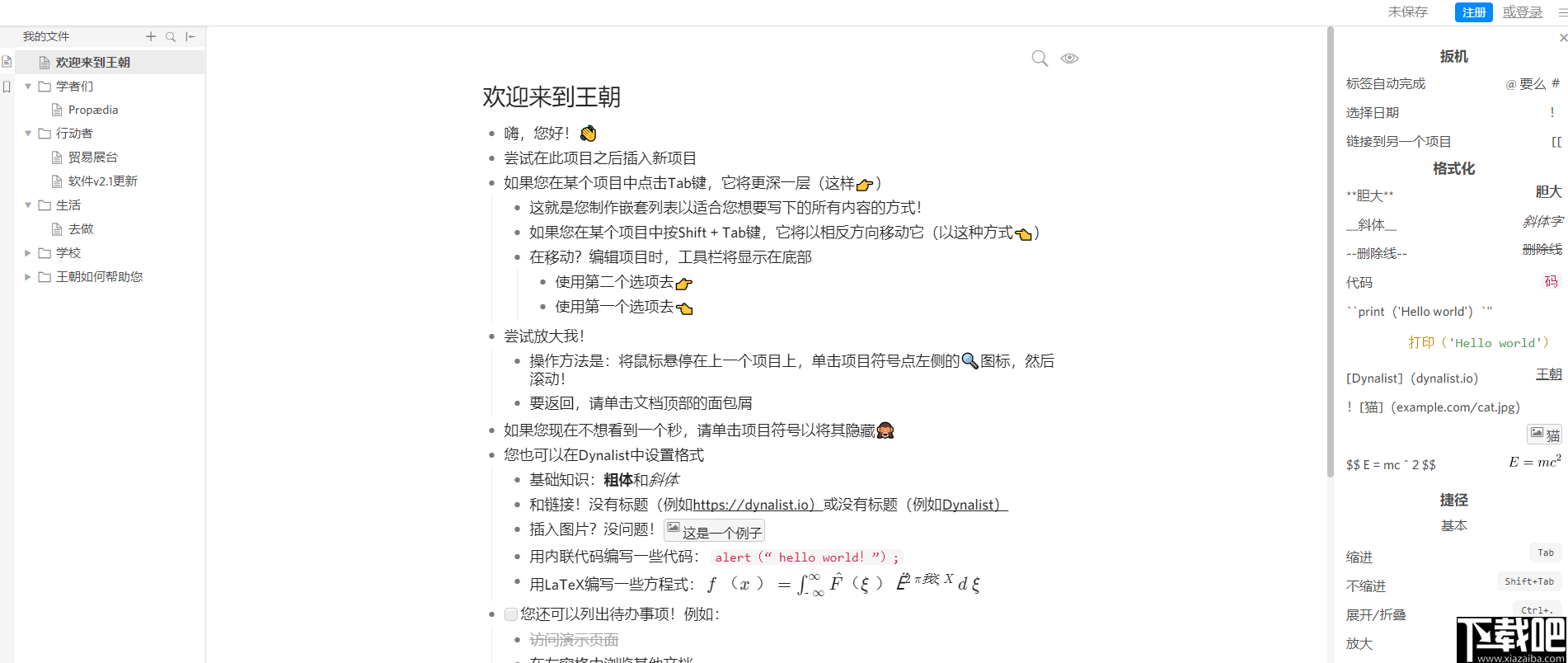
3、在左上角点击+号打开菜单,选择新建文件,或者是文件夹,也可以从opml导入文件。
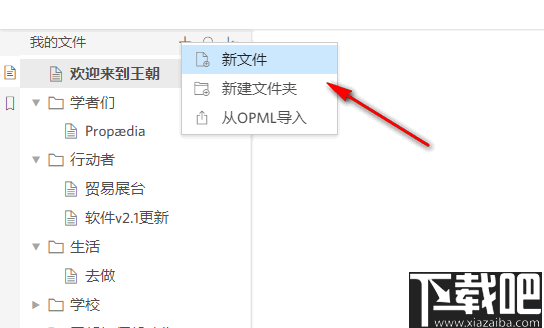
4、创建后就可以直接在编辑窗口中编辑您需要的内容。
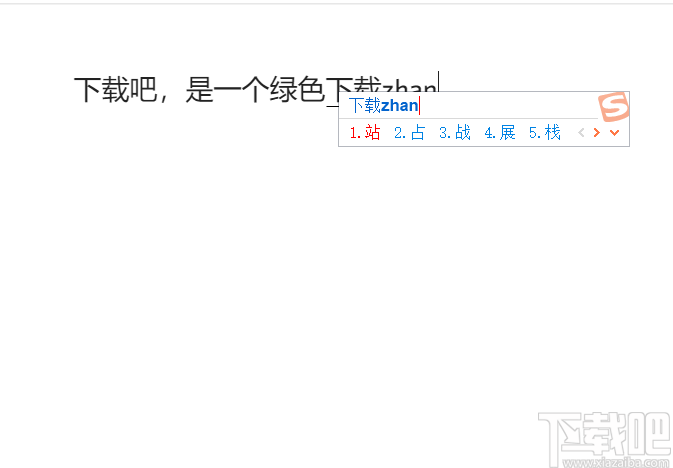
5、在右上角的菜单中可以使用关键字搜索内容和文件。
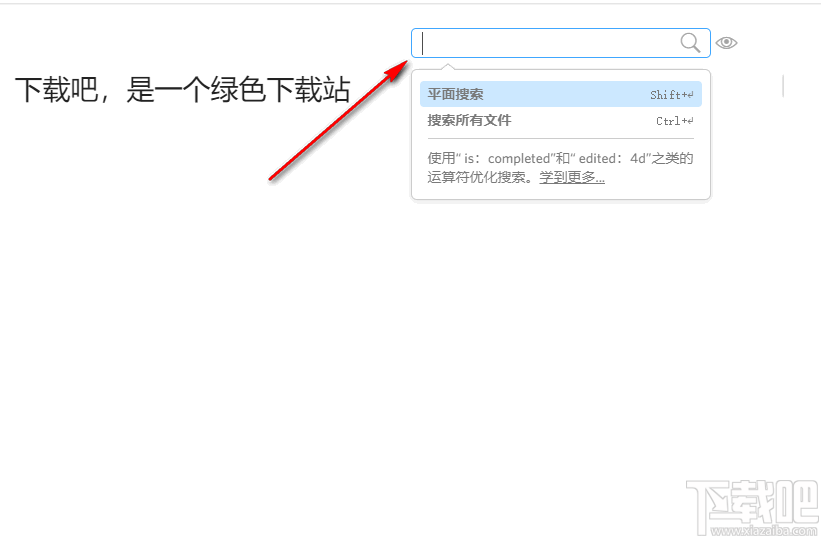
6、点击眼睛图标,可以使用检查项目,笔记,查看布局以及文字方向等。
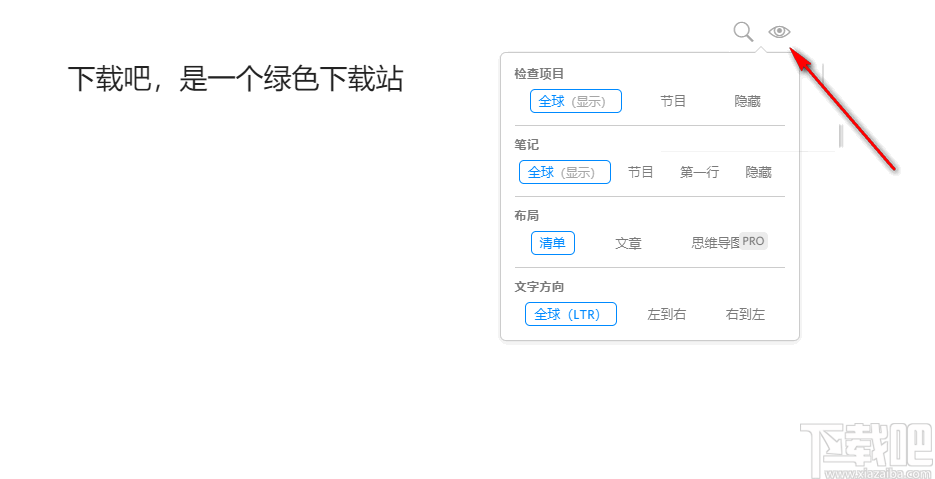
7、完成所有的编辑以后,在软件右侧可以使用排版工具对内容进行排版。
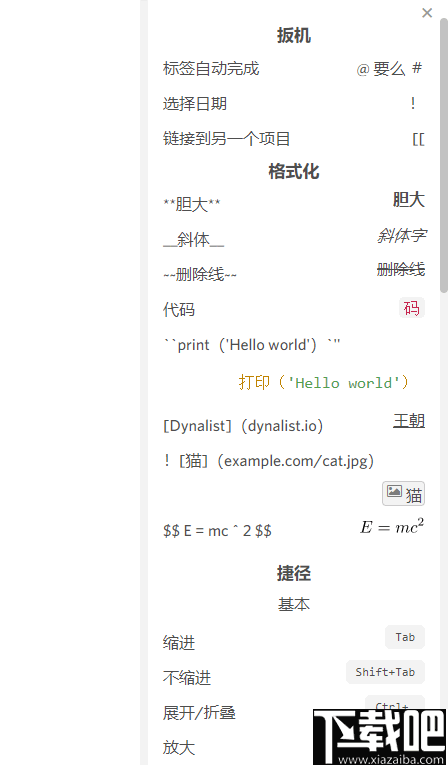
8、打开菜单,您可以进行扩展到水平,加注,删除选中的项目,添加到书签,分类,搜索并替换等操作。
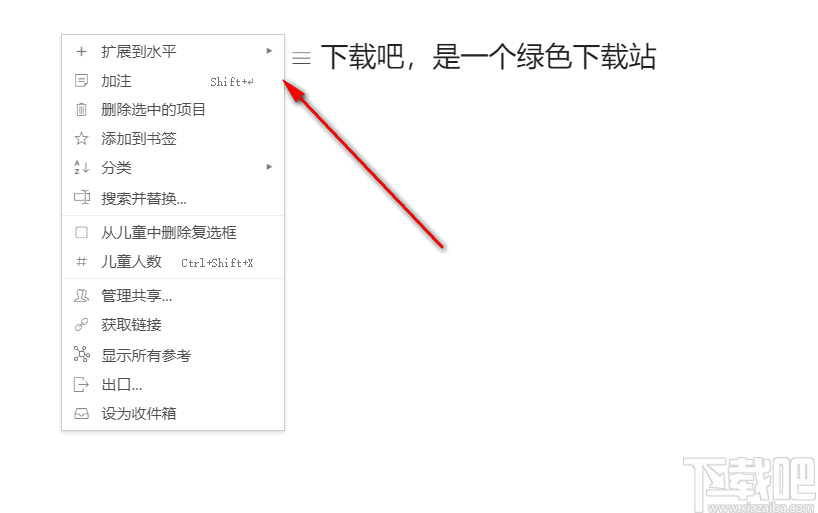
9、右击文件夹可以修改文件夹的名称,在文件夹下新建文件夹或者文件,管理删除文件夹。
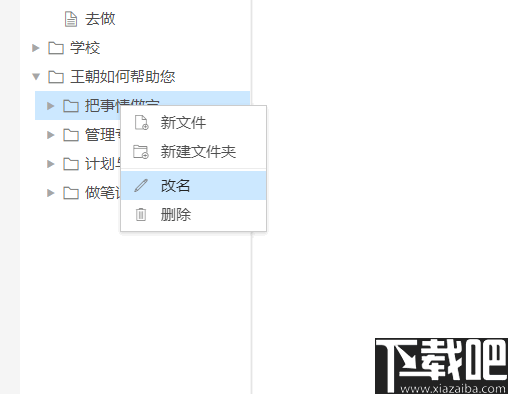
10、在右上角打开菜单,您可以对程序进行设置,查看讲解和设置快捷方式等。
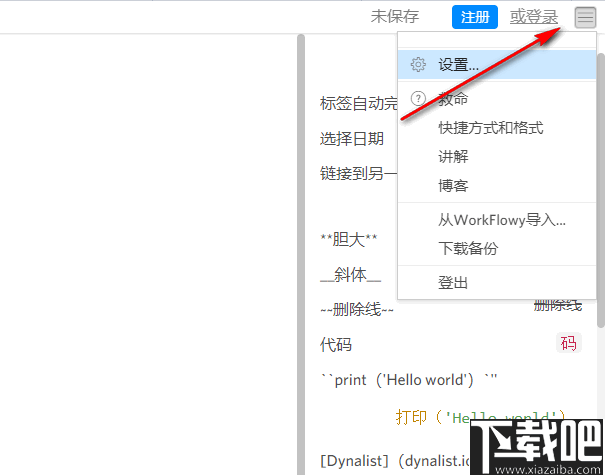
布局
Dynalist的布局非常简单。
当前打开的文档在中间。您将在文档的右上角看到两个按钮,如下所示:

您可以使用它们来搜索和控制在当前文档中看到的内容。
在左侧,您可以打开几个窗格。有一个用于管理文档,另一个用于管理书签。
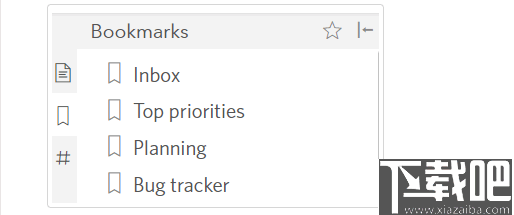
右上角的功能包括更新(扩音器),设置和主菜单,以及当前的同步状态。

就是这样!
常见项目动作
最常用的动作是与项目相关的,它们对应于大纲概述的最基本特征。
要创建一个新项目,请将光标放在项目的末尾,然后按Enter。
要缩进当前项目,请按Tab。要取消缩进(与缩进相反),请同时按Shift和Tab。
要折叠或展开项目,请单击其项目符号。
当您将鼠标悬停在项目上时,两个图标将出现在项目符号点的左侧,如下所示:

三行图标将打开项目菜单。我们将在下一节中讨论。
放大镜图标将放大/提升该项目。
如果愿意,可以使用项目符号点来放大“设置”“惯用选项”“控制”。在这种情况下,悬停状态将变为:

+或-图标将出现在放大镜位置。单击它们以折叠或展开项目。
普通文件动作
通常,您需要创建一个新文档来开始使用Dynalist,方法如下。
要重命名,删除或共享文档,请右键单击左窗格中的文档,然后使用菜单。
项目菜单
项目菜单包含您可以对项目执行的所有操作及其快捷方式。我们建议您记住其中一些快捷方式,以提高效率。(请注意,您需要编辑项目才能使这些快捷方式正常工作。也就是说,闪烁的光标需要位于项目上。)
由于您可以对项目执行许多操作,因此项目菜单很长:
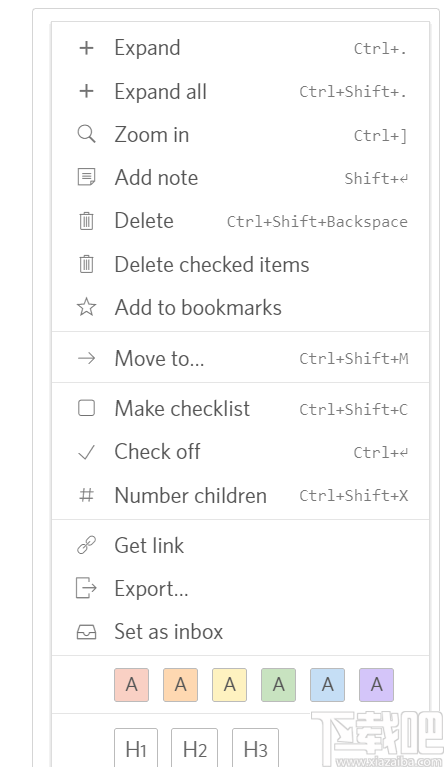
菜单上显示的内容还取决于项目本身。例如,如果某个项目位于顶层并且无法进一步缩进,则该项目将不会显示“ Unindent”选项。
键盘快捷键
键盘快捷键是有效使用Dynalist的必备项。
您可以找到大多数操作的快捷方式。要查看完整列表,请按Ctrl / Cmd +?。可在任何地方打开右侧的“格式和快捷方式帮助”窗格:
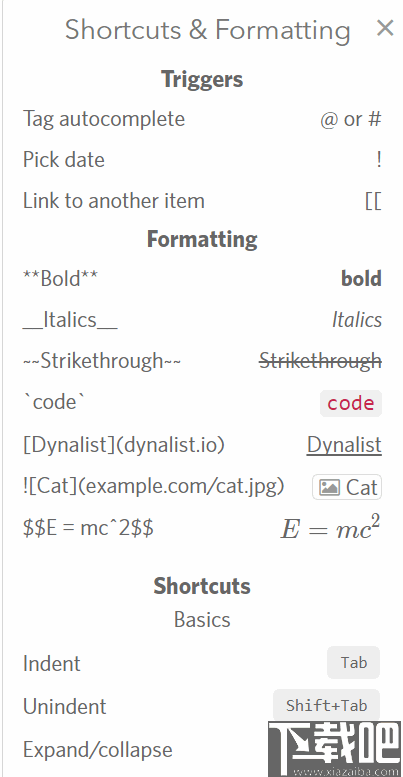
可以通过按Ctrl / Cmd +?关闭此窗格。再次单击或单击窗格右上角的“ X”。
格式和减价
您可以使用Dynalist风格的Markdown来格式化内容。其中包括粗体,斜体,链接,图像等。
任务基础
您可以将任何列表变成清单。这将在每个子节点和子节点的子节点之前添加一个复选框。这使项目更易于检查。
请注意,您也可以使用项目菜单或快捷方式来检查正常项目。
您也可以输入日期。使用Dynalist Pro,您可以启用Google日历集成,以将Dynalist中的日期同步到Google日历。
导航
有几种方法可以转到另一个文档。
最简单,最直观的方法是单击左窗格中的文档以切换到该文档。您可以对书签执行相同的操作。
或者,如果您更喜欢键盘,可以使用Ctrl / Cmd + O打开文件查找器并搜索您要去的地方。按下Enter键,就可以了!
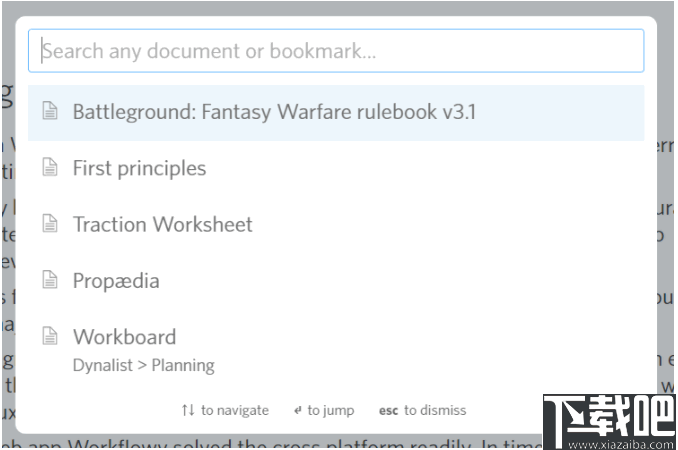
浏览器导航在Dynalist中也适用。您可以使用“后退”返回到上一个位置,然后使用“前进”到下一个位置。
要在项目之间导航,如上所述,您可以放大项目。要返回,请单击文档顶部面包屑中的名称:
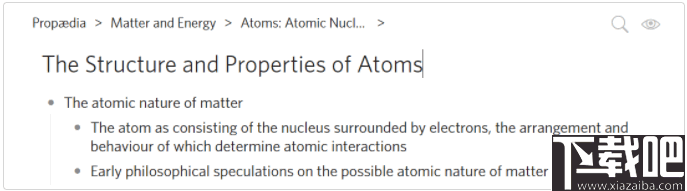
Dynalist与WorkFlowy有何不同?
简而言之,WorkFlowy对轮廓绘制器采取了一种纯粹的方法,而Dynalist则试图更加实用。
这意味着Dynalist具有更多我们认为有用的附加功能。我们试图使Dynalist保持简单,但不可避免地,它们确实会增加一些复杂性。因此,如果您将简单性放在首位,我们建议您使用Dynalist。
您有台式机和移动应用程序吗?
Dynalist具有适用于Windows,macOS和Linux的桌面应用程序。我们还有一个iOS应用程序和一个Android应用程序。
Dynalist支持哪些浏览器和移动平台?
在网上
Dynalist支持这些现代桌面浏览器:
Chrome-最新的稳定版本
Safari-最新稳定版本
Firefox-最新稳定版本
Edge-最新稳定版本
不 支持Internet Explorer 。
在手机和平板电脑上
Dynalist应用程序可用于以下移动平台:
iOS-版本9或更高版本
Android -Google Play的4.4版或更高版本
在桌面上
Dynalist桌面应用程序可在我们的官方下载页面上用于Windows,macOS和Linux 。
极速Word 应用软件3.62 MB3.2.8.5 官方版
详情Swiff Saver 应用软件1.7 MB2.4 官方版
详情Swiff Chart Standard 应用软件2.17 MB3.5 标准版
详情Swiff Chart Generator 应用软件1.62 MB3.3.4 官方版
详情新狐电脑传真 应用软件810 KB2.8 官方版
详情91云办公 应用软件22.54 MB2.3.0 官方版
详情Okdo Excel to Word Converter 应用软件4.46 MB5.5 官方版
详情Microsoft Office Excel新增工具集 应用软件2.97 MB2014.09.16 官方版
详情EDraw Soft Diagrammer 应用软件37.05 MB7.9 官方版
详情谷秋精品资源共享课软件 应用软件6.51 MB4.2 简体中文版
详情ROCKOA办公系统 应用软件9.17 MB1.2.3 免费版
详情ExcelPlus 应用软件1.64 MB3.5 官方版
详情赛酷OCR软件 应用软件17.72 MB6.0 免费版
详情OneNote 应用软件442 KB15.0.4689.1000 官方版
详情SmartDraw CI 应用软件164.87 MB22.0.0.8 官方版
详情Authorware 应用软件50.9 MB7.02 官方版
详情Swiff Chart Pro 应用软件2.4 MB3.5 官方版
详情校对助手 应用软件1.42 MB2.0 免费版
详情Microsoft Office Document Imaging 应用软件4.99 MB1.0 简体中文版
详情外贸邮件助手 应用软件510 KB2013.5.21.1 绿色版
详情点击查看更多
迅捷CAD高版本转低版本转换器 应用软件1.15 MB1.0 免费版
详情艾办OA 应用软件132.93 MB1.2.0 官方版
详情10oa协同办公系统 应用软件16.3 MB8.0 免费版
详情米云客服系统 应用软件32.7 MB1.1.3.8 免费版
详情亿图组织结构图 应用软件44 MB8 官方版
详情H3 BPM 应用软件60.75 GB9.2 免费版
详情魔方网表公文管理系统 应用软件274.94 MB1.0 免费版
详情诺言(协同办公平台) 应用软件83.5 MBv1.7.4.11849 免费版
详情全能PDF切割器 应用软件3.69 MB3.1.1 官方版
详情活动运营助手 应用软件8.62 MB1.0 官方版
详情魔方网表物业收费系统 应用软件273 MBV1 官方版
详情魔方网表免费版 应用软件270 MB6.0.0.0047 官方版
详情MAKA(h5制作工具) 应用软件42.8 MBv2.2.3 免费版
详情优企管家 应用软件21.41 MB6.0.9.0 免费版
详情PDF Password Locker & Remover 应用软件17.67 MB3.1.1 免费版
详情快易帮商户管理系统 应用软件57.48 MB1.01 官方版
详情算算量旗舰版免费版 应用软件57.29 MB1.0.21 免费版
详情亿图信息图软件 应用软件237 MB8.7.5 中文版
详情92极呼电话管理系统 应用软件65 MB1.22 免费版
详情优服房屋出租管理软件 应用软件13 MB3.9.18 官方版
详情点击查看更多
年年娱乐app 休闲益智61.5MBv7.2.0
详情每天可以领救济金的棋牌2025 休闲益智61.5MBv7.2.0
详情欢乐赢三张安卓版2025 休闲益智61.5MBv7.2.0
详情迷路棋牌6.1.0 休闲益智61.5MBv7.2.0
详情六合宝典2025年最新版 生活服务33.1MBv9.9.9
详情可以支付宝花呗充值的棋牌2025 休闲益智61.5MBv7.2.0
详情火萤棋牌2025官方版 休闲益智61.5MBv7.2.0
详情富豪麻将2025年最新版本 休闲益智61.5MBv7.2.0
详情可以一起玩的棋牌2025 休闲益智61.5MBv7.2.0
详情水果机单机版无限投币 休闲益智0MBv1.0
详情左右棋牌安卓版本下载 休闲益智61.5MBv7.2.0
详情欢乐拼三张app游戏2025 休闲益智61.5MBv7.2.0
详情欢乐拼三张app2025 休闲益智61.5MBv7.2.0
详情神殿娱乐OL安卓版下载最新 休闲益智61.5MBv7.2.0
详情欢乐拼三张5.2.3安卓版2025 休闲益智61.5MBv7.2.0
详情可以花呗充值的棋牌平台2025 休闲益智61.5MBv7.2.0
详情彩6最新版安卓手机版 生活服务0MBv1.0
详情每天登录送金币的棋牌2025 休闲益智61.5MBv7.2.0
详情神殿娱乐最新版 休闲益智61.5MBv7.2.0
详情天天炸翻天最新版2025 休闲益智61.5MBv7.2.0
详情点击查看更多






































